Indholdsfortegnelse
Jeg har hørt mange historier om klikkende og slibende lyde fra en ekstruder, men ikke mange historier om at få dem repareret. Derfor besluttede jeg mig for at lave et indlæg, der er nemt at følge, om hvordan man kan reparere denne støj.
Den bedste måde at afhjælpe en klikkende/springende lyd på din 3D-printer er at foretage en række kontroller, f.eks. se, om din dyse er for tæt på printbedet, om ekstruderingstemperaturen er for lav, om printeren ikke kan følge med hastigheden, om der er en blokering i din dyse eller dit rør, og om der sidder støv/rester fast i din ekstruder/gear.
Når du har identificeret problemet, er løsningen generelt ret enkel.
Kliklyde på din 3D-printer betyder normalt, at den forsøger at skubbe filament ud, men det kan den ikke.
Det kan skyldes mange forskellige årsager, f.eks. at din dyse er for tæt på printbænken, at din stepmotor mister trin, at dine ekstrudergear ikke griber filamentet tæt nok, eller at du har problemer med dine lejer, som holder presset på filamentet.
Dette er de vigtigste årsager, men der er også nogle få andre, som påvirker nogle mennesker, og som jeg har beskrevet nedenfor.
Pro Tip: Køb et af de bedste hotend-sæt til metal for at forbedre dit ekstruderingsflow. Micro Swiss All-Metal Hotend er et drop-in hotend, der smelter filament effektivt, så trykket ikke opbygges og bidrager til en klikkende/glidende ekstruder.
Hvis du er interesseret i at se nogle af de bedste værktøjer og tilbehør til dine 3D-printere, kan du nemt finde dem ved at klikke her.
1. Dysen er for tæt på printbedet
Det kan skyldes, at din dyse er for tæt på printersædet i de første par ekstruderede lag.
Det hårde metalmateriale fra din dyse, der skraber på din printoverflade, kan nemt forårsage en slibende lyd fra din 3D-printer. Hvis dette er et problem, du oplever, er det ret nemt at løse det.
Dette får din ekstruder til at springe over, hvilket igen forårsager kliklyden, ved at der ikke opbygges nok tryk til at føre din tråd igennem med succes.
Du skal også sikre dig, at din 3D-printeres z-stop er på det rigtige sted, så du undgår, at den kommer for lavt ned på din printer.
Løsning
Du skal blot nivellere dit bed ved hjælp af papiret/kortet under dyseteknikken, så der er en lille "eftergivenhed". Når du har lavet alle fire hjørner, skal du lave de fire hjørner om for at sikre dig, at niveauerne ikke er forkerte fra den tidligere nivellering, og derefter også lave midten for at sikre, at dit printbed er i orden.
Jeg har skrevet et nyttigt indlæg om, hvordan du nivellerer dit 3D-printerbed korrekt, som du kan tjekke ud.
Det er en god idé at nivellere printersædet, når det er forvarmet, da senge kan skævvrides en smule, når der tilføres varme.
Du kan også køre udskriftstests for nivellering, som er hurtige udskrifter, der viser eventuelle problemer med nivellering, så du ved, om din ekstrudering er god nok eller ej.
Videoen nedenfor viser en mere præcis og dybdegående nivelleringsmetode.
Hvis du har en manuel nivelleringsseng, er det meget mere sandsynligt, at dette sker.
I stedet for altid at nivellere dit sengetøj manuelt kan du lade din 3D-printer gøre arbejdet for dig ved at implementere den populære BLTouch Auto-Bed Leveling Sensor fra Amazon, hvilket sparer en masse tid og frustrationer ved opsætning af din 3D-printer.
Den fungerer på alle materialer, og flere brugere har beskrevet en betydelig stigning i den generelle printkvalitet og pålidelighed. At kunne stole på, at din 3D-printer er jævn hver gang, giver dig en ægte følelse af tillid til din maskine, som er hver en øre værd.
2. Ekstruderingstemperaturen er for lav
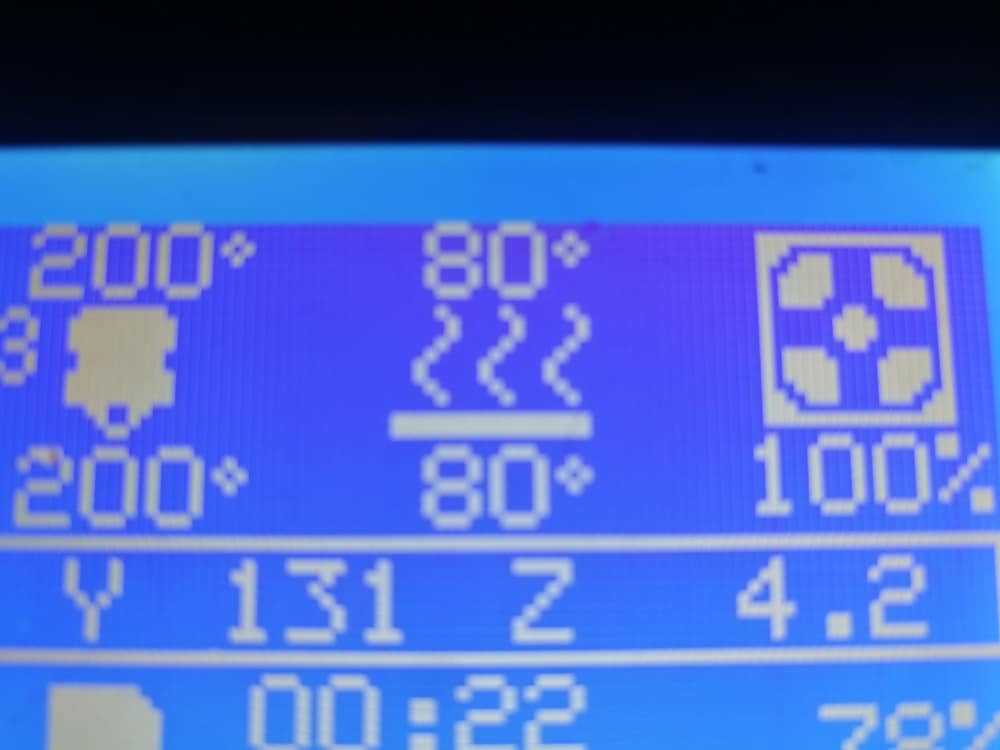
Når det klikker i lagene efter de første par ekstruderede lag, betyder det, at din ekstruderingstemperatur er for lav.
Hvis dit materiale ikke smelter hurtigt nok på grund af en lav ekstruderingstemperatur, kan det resultere i en kliklyd, fordi printeren har problemer med at fremføre filamentet.
Når hastighedsindstillingerne er for høje, kan det nogle gange være svært for ekstruderen at følge med.
Når ekstruderingstemperaturerne er for lave, kan det betyde, at dine materialer ikke smelter jævnt. Det, der sker i dette tilfælde, er, at den termoplast, der ekstruderes, er tykkere, end den burde være, og at den ikke har en god strømningshastighed gennem dysen.
Hvis årsagen til, at din ekstruder klikker, sker på din Ender 3, Prusa Mini, Prusa MK3s, Anet eller en anden FDM 3D-printer, er løsningen ret enkel som vist nedenfor.
Løsning
Hvis dette er dit problem, er den enkle løsning naturligvis at øge printerens temperatur, så burde det hele igen fungere korrekt.
3. Ekstruderen kan ikke følge med printerens hastighed
Hvis din udskriftshastighed er indstillet for hurtigt, kan din ekstruder have problemer med at følge med fremføringshastigheden, hvilket kan forårsage dette klik/slipning af ekstruderen. Hvis dette er dit problem, er det ret nemt at løse.
Løsning
Sænk din udskriftshastighed til 35 mm/s og øg derefter langsomt opad i trin på 5 mm/s.
Grunden til, at dette fungerer, er, at i nogle tilfælde fungerer højere printerhastigheder fint ved simple vinkler som en lige linje, men når det drejer sig om skarpe sving og forskellige grader, kan din printer have problemer med at ekstrudere præcist ved højere hastigheder.
At få en ekstruder af højere kvalitet kan helt sikkert hjælpe i denne henseende. Jeg har for nylig bestilt en BMG Dual Drive Extruder fra Amazon, som virker vidunderligt.
Nu kan du enten få den ægte Bontech eller BondTech-klonen, du kan tjekke prisforskellen og beslutte, hvad du vil vælge. En bruger, der prøvede begge dele, kunne virkelig "mærke" og se forskellen i udskriftskvalitet med de mere definerede tænder og detaljer på de bearbejdede dele.
Tjek min artikel om PLA 3D-printing hastighed og temperatur.
Hvis du oplever, at din ekstruder klikker ved udfyldning, kan det skyldes udskriftshastigheden, og det kan også være dysetemperaturen, der skal sættes op.
4. En blokering i din dyse eller fejl i PTFE-slangen
Mange gange vil din printer give denne kliklyd, når din dyse er blokeret. Det skyldes, at din printer ikke udskriver så meget plastik, som den mener, den skal. Når din dyse er blokeret, opbygges ekstruderingen og trykket, hvilket får din ekstruder til at begynde at glide.
Et andet problem, der er relateret til dette, er den termiske afbrydelse mellem varmeblokken og kølehovedet, hvor varmen arbejder sig op til kølehovedet, og hvis den ikke er fuldt funktionsdygtig, kan den få plastikken til at deformere sig en smule.
Dette kan resultere i, at plasten danner en prop eller en lille blokering på den kolde side, og det kan ske på tilfældige steder i løbet af udskrivningen.
Løsning
Giv din dyse en god rengøring, måske endda et koldt træk, hvis blokaden er slem nok. Jeg har lavet et ret detaljeret indlæg om at fjerne blokering af en blokeret dyse, som mange har fundet nyttigt.
Løsningen på den termiske pause og den dårlige kvalitet af kølehovedet er at sænke temperaturen eller få et mere effektivt kølehoved.
Et defekt PTFE-rør kan nemt gå ubemærket hen i et stykke tid, før du opdager, at det forstyrrer dine udskrifter.
For de seriøse 3D-printere derude har vi adgang til et førsteklasses PTFE-slange kaldet Creality Capricorn PTFE Bowden Tube fra Amazon. Grunden til, at denne slange er så populær, er, hvor godt den fungerer, og at den er langtidsholdbar.
Capricorn PTFE-røret har ekstremt lav friktion, så filamentet kan bevæge sig frit. Det er mere responsivt, hvilket fører til større nøjagtighed i udskrifter og har et mindre behov for indstillinger for tilbagetrækning, hvilket sparer tid.
Du får mindre slip, mindre slid på din ekstruder, og det mest fordelagtige er det betydeligt højere niveau af temperaturbestandighed.
Den leveres også med en cool rørskærer!
Nogle personer, der oplever, at deres ekstruder klikker bagud, har fundet ud af, at det kan løses ved at fjerne tilstopninger.
5. Støv/skrald fanget i ekstruderen og tandhjulene
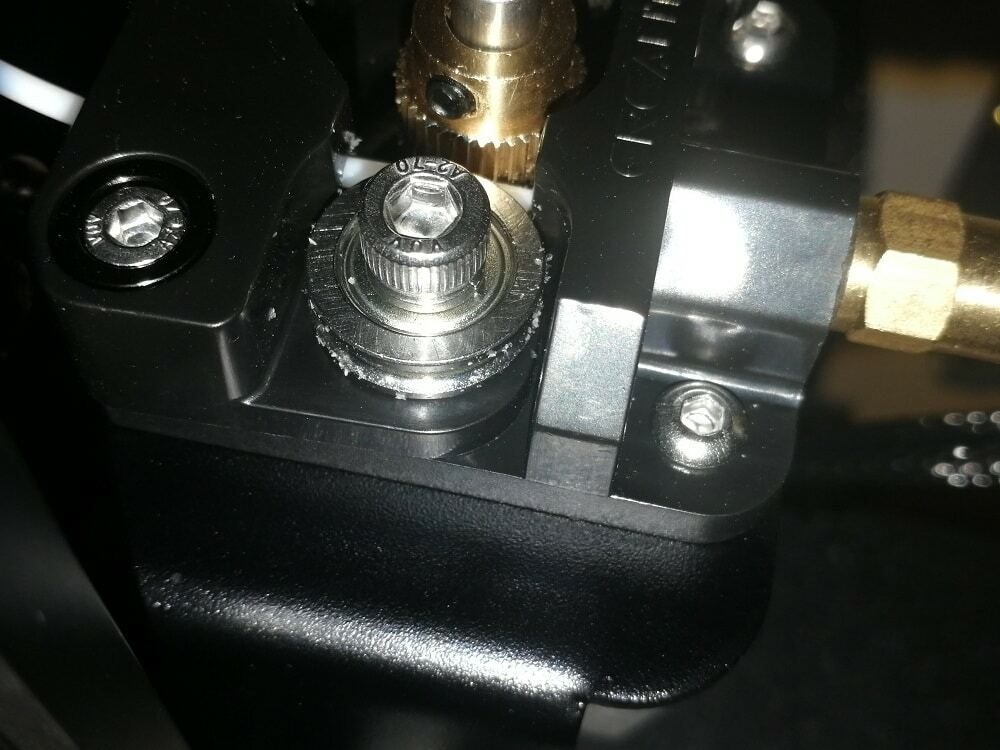
Din ekstruder og dine gear arbejder konstant og lægger konstant pres på din filament, mens den bliver ekstruderet. Mens dette sker, vil din ekstruder og dine gear bide sig fast i din filament, hvilket med tiden kan efterlade støv og snavs i disse dele.
Løsning
Hvis du vil lave en hurtig løsning, kan du bare give ekstruderen en kraftig udånding, og hvis det ikke er for meget ophobet, burde det være nok. Sørg dog for, at du ikke indånder støvet.
Det er måske ikke nok at gøre dette eller bare tørre ekstruderen af udefra.
Med et fugtigt papirhåndklæde kan du få det meste af snavset væk uden at skubbe det rundt.
Den mest effektive løsning her er at skille den ad og tørre den grundigt af for at sikre, at du får fjernet støv og snavs, der sidder fast indeni.
Den enkle løsning her ville være at:
- Sluk for printeren
- Løsn skruerne til din ekstruder
- Fjern ventilator og feeder-enhed
- Ryd ud i affaldet
- Sæt blæseren og føderen på plads igen, og det skulle fungere problemfrit igen.
Typen og kvaliteten af dit filament kan også påvirke dette, så prøv et par forskellige filamentmærker og se, hvilket der fungerer bedst for dig. Filamenter, der har tendens til at blive skøre som PLA, er mere tilbøjelige til at give dette problem, i modsætning til TPU.
6. Problemer med gearskifteslip på grund af at løbeakslen glider ud af akselstøtten
Dette problem skete for en Prusa MK3S-bruger, og det resulterede i et klik og i, at tomgangshjulet gled. Det ville forårsage underekstrudering og være skyld i mange mislykkede prints, men han fandt en god løsning.
Løsning
Han har designet en Idle Gear Axle Stabilizer, som kan findes på Thingiverse, og den fjerner hullerne fra akselstøtten, så der ikke er plads til, at akslen kan glide rundt.
Se også: 30 bedste 3D-udskrifter til jul - Gratis STL-filerDen ubenyttede gearaksel skal klikkes fast på plads og stadig lade tandhjulet bevæge sig frit, som det var tiltænkt. Brugeren har nu printet i hundredvis af timer i mange måneder med denne stabilisator på plads, og den fungerer fantastisk.
7. Extrudermotoren er forkert kalibreret eller lav stepspænding
Denne årsag er mere sjælden, men det er stadig muligt og er sket for nogle brugere derude. Hvis du har prøvet mange af de andre løsninger, og de ikke virker, kan dette være dit problem.
Se også: 7 bedste luftrensere til 3D-printere - nemme at brugeEn løs eller ødelagt strømforbindelse kan medføre, at printerens motor kører sporadisk, hvilket forårsager en langsom fremføring til printhovedet. Hvis du oplever dette problem, kan du også opleve denne kliklyd under udskrivningsprocessen.
Uanset om det skyldes dårlige eller svage kabler, er det et problem, der kan løses, når du identificerer problemet.
Producenterne kan nogle gange være skyldige her ved at udstede strømtilbehør, der ikke gør arbejdet så godt, som de burde med tiden.
Du skal dobbelttjekke, at hjulet på din ekstruder er godt monteret og ikke glider på feedermotoren.
Løsning
Sørg for, at strømforbindelserne er godt monteret, og at kablerne ikke har knuder eller skader. Kontroller, at strømkablet er stærkt nok til at kunne håndtere printeren og har den korrekte spænding til at give den rette strøm.
Du kan købe et nyt strømkabel eller en ny strømforsyning, hvis du har mistanke om, at dette er problemet.
8. Problemer med filamentfeederne på grund af dårlig spænding af filamentfjederen
En høj fjederspænding kan slide på materialet, så det får en deformeret form og en langsommere bevægelse. Dette kan resultere i en kliklyd, som beskrevet tidligere.
Når dit filament ikke føres korrekt igennem, får du ujævn ekstrudering, hvilket svarer til at have en for lav udskrivningstemperatur. Du kan få disse problemer med filamentføderne ved at have en forkert fjederspænding på din printers ekstruder.
Hvis printerens fjederspænding er for lav, vil hjulet, der griber fat i materialet, ikke kunne generere nok tryk til at flytte materialet gennem printeren på en ensartet måde.
Hvis din printers fjederspænding er for høj, vil hjulet gribe fat i materialet med for stor kraft og få det til at deformere sig og ændre form. Dit printmateriale har tolerancer for, hvor bredt det kan være, normalt i 0,02 mm-området for 1,75 mm filament.
Du kan se det problem, der kan opstå, hvis materialet bliver presset og deformeret.
Udskrivningsmaterialer vil have svært ved at passere gennem røret, og når de kommer længere ned i printeren, vil de ikke blive ført så godt igennem, som de skal for at kunne udskrive problemfrit.
Løsning
Løsningen her er at stramme eller løsne fjederspændingen ved at justere skruen eller at købe en helt ny foderautomat.
Hvis du har en billigere printer, vil jeg anbefale at købe en ny feeder, men hvis du har en printer af højere kvalitet, som normalt ikke har problemer med fjederspændingen, burde du ikke være nødt til at købe en ny feeder.
Hvis du elsker 3D-print af høj kvalitet, vil du elske AMX3d Pro Grade 3D Printer Tool Kit fra Amazon. Det er et sæt af 3D-printerværktøjer, der giver dig alt, hvad du behøver for at fjerne, rense & afslutte dine 3D-print.
Det giver dig mulighed for at:
- Rengør nemt dine 3D-udskrifter - 25-delt sæt med 13 knivblade og 3 håndtag, lang pincet, nåletang og limstift.
- Du skal blot fjerne 3D-udskrifter - stop med at beskadige dine 3D-udskrifter ved at bruge et af de 3 specialiserede værktøjer til fjernelse af 3D-udskrifter
- Få perfekt finish på dine 3D-udskrifter - den 3-delt 6-værktøjs præcisionsskraber/pletkniv/knivbladskombination kan komme ind i små sprækker for at få en fantastisk finish
- Bliv professionel inden for 3D-printning!
